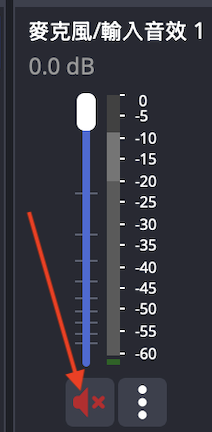步驟一:下載與安裝
首先到 OBS 官方網站下載,請自行選擇相對應的版本
https://obsproject.com/
這裡以 Apple 電腦為例,請選擇 “macOS” 版本。
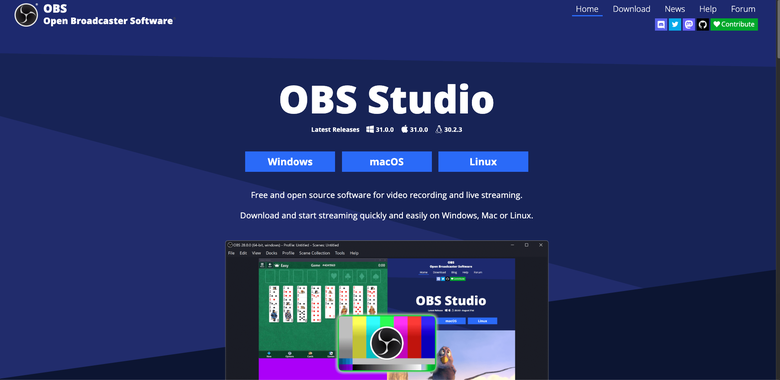
在 macOS 版裡,會選擇下載 Intel 版本或是 Apple Silicon 版本。你可以點選你電腦螢幕左上角的蘋果圖示,裡面的 “關於這台Mac” 裡的 “晶片” 可以知道這台電腦是 Intel 版本或是 Apple Silicon 版本,再選擇相對應版本的 OBS。
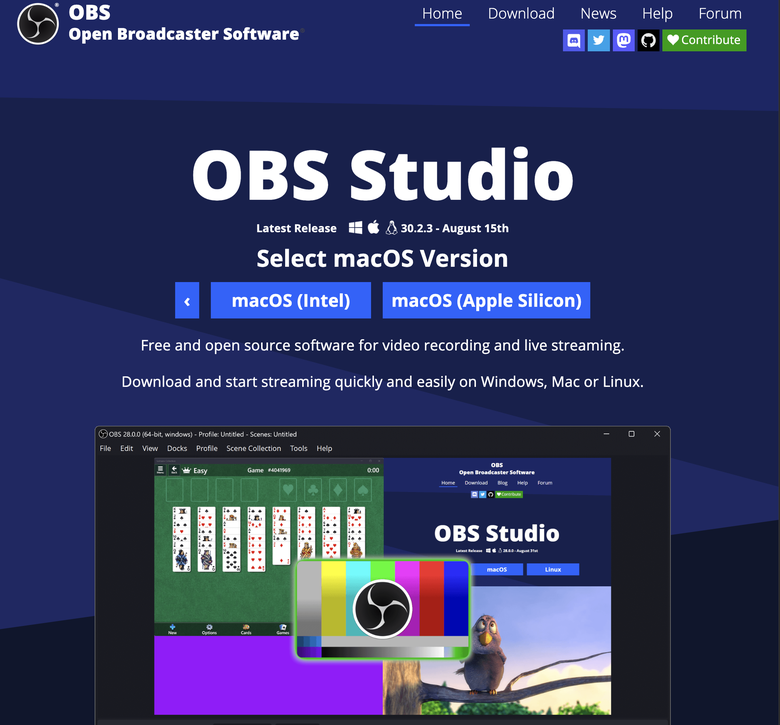
下載完後請到你設定的下載資料夾裡找到 “obs-studio.dmg” 的安裝檔,點擊兩下安裝。

打開後會看到以下圖示,將 OBS.app 拖拉到右邊的 Applications 安裝。

安裝完後到你的應用程式裡點擊 OBS,第一次開啟會要求你一些權限,全部按同意即可。
安裝好後介面應該會跟下圖一樣(一開始會是簡體中文,可以到右下角的設定 → 一般 → 語言 裡面將語言更換成繁體中文)。
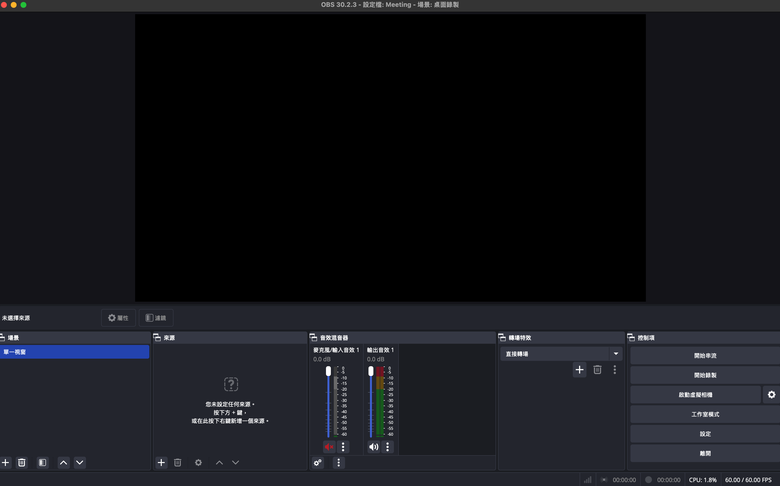
接下來可以到 設定 → 輸出 裡面更換錄影的設定,我個人習慣將錄影路徑設定在Movies資料夾或是downloads資料夾,方便找到檔案。錄影畫質依您的電腦效能調整,錄影格式更改成 QuickTime(.mov) 會比較方便讓 Mac 電腦播放。
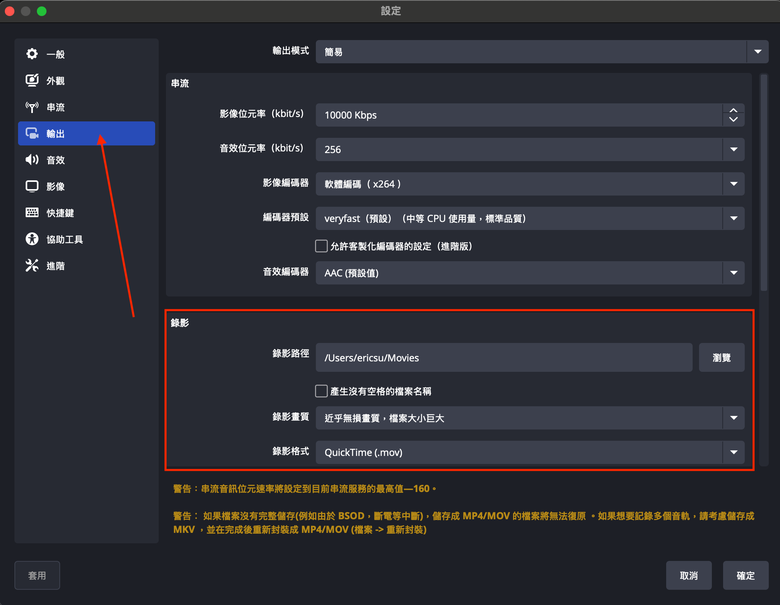
好了之後按下右下角的 “確認”,設定將更改完畢。
步驟二:開始錄製
請在你的來源區塊左下角點選 “+” 的符號,之後選擇 “macOS螢幕截取”(這個設定設定一次即可,除非這個來源被刪掉才需要重新設定)。
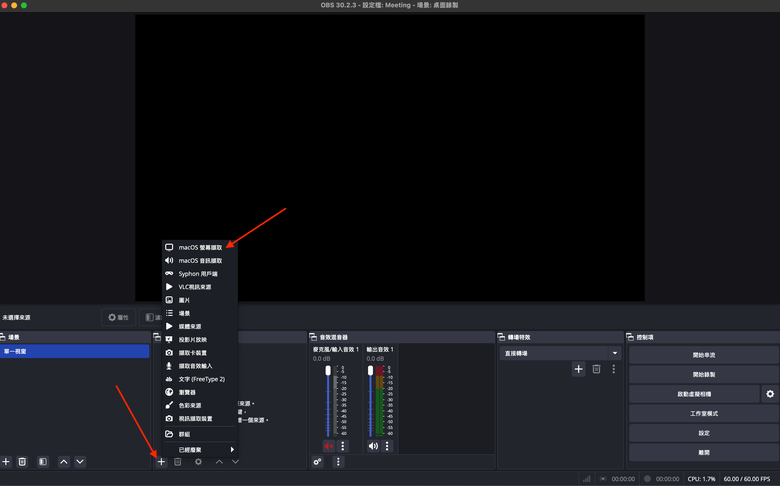
按下確定。
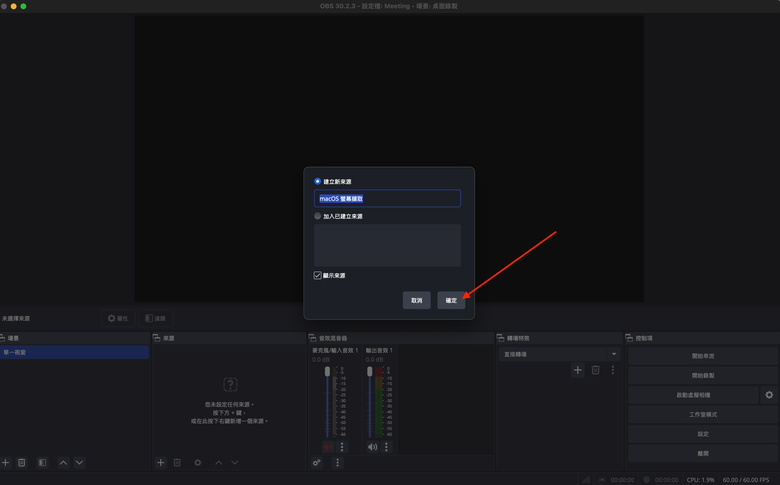
方法選擇 “視窗擷取”。
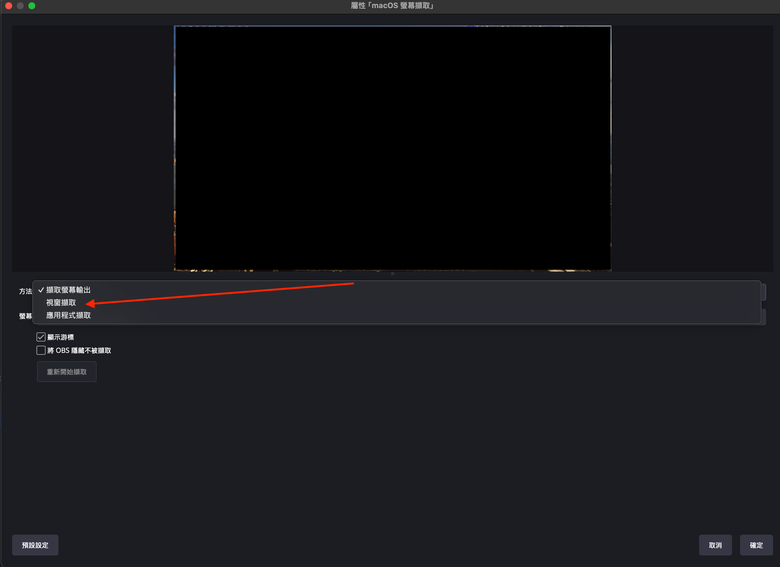
視窗選擇你的會議視窗(以 teams 會議為例,視窗名稱會是 teams 會議連結之類的名稱)。
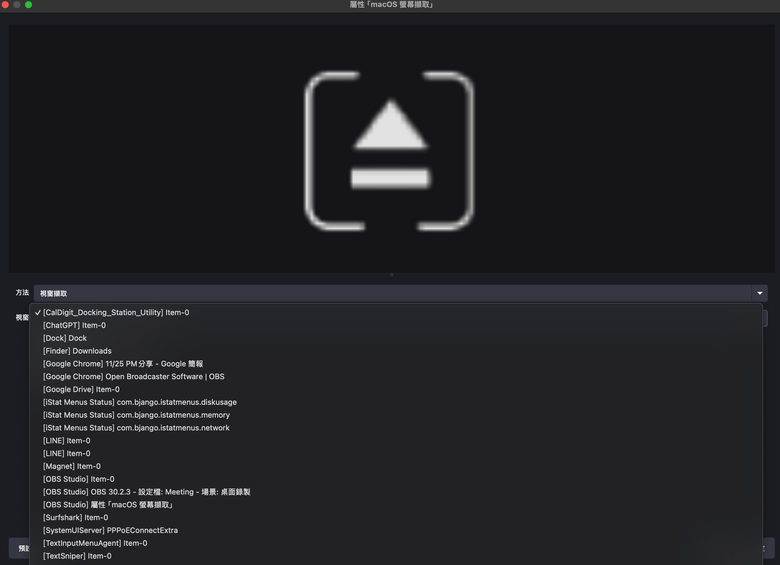
選擇好後可以把 “顯示游標” 的選取方塊取消,這樣錄製過程中才不會錄到滑鼠游標。
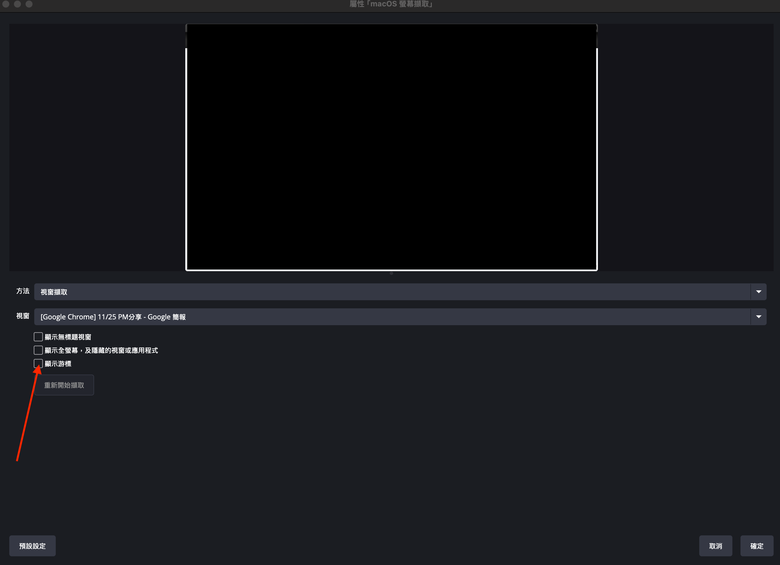
按下右下角的確認,即可設定好要錄製的視窗與聲音。
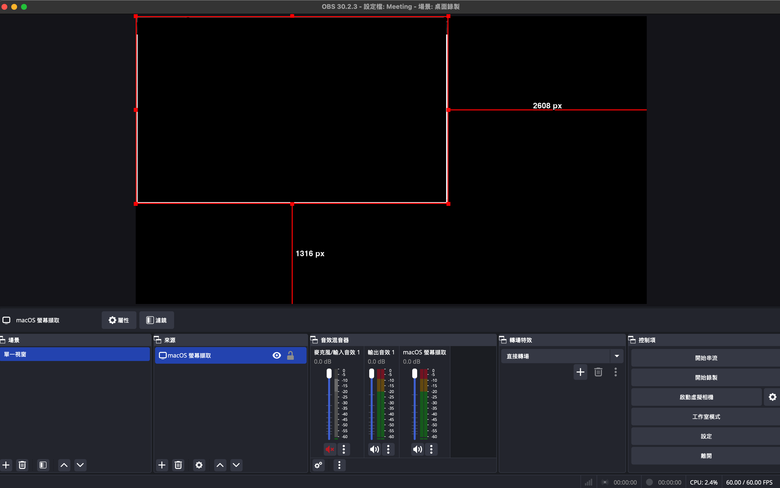
你可以藉由視窗中畫面的紅線邊匡來調整畫面大小。
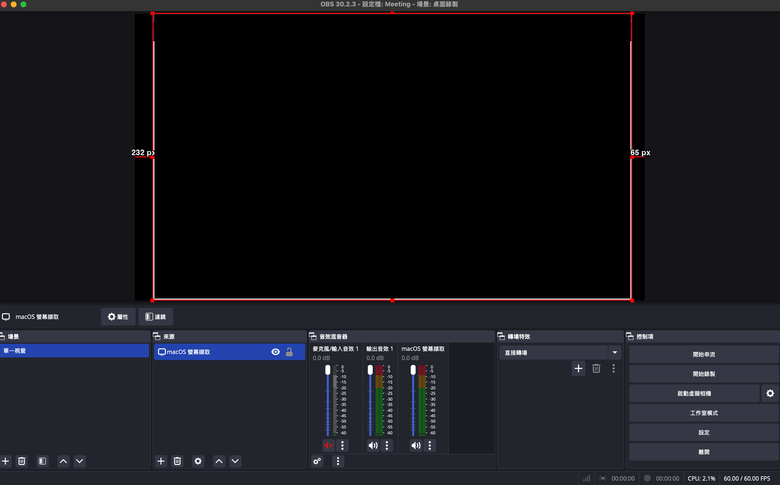
都設定好後點選右下角操作區的 “開始錄製”,即可開使錄製會議畫面與聲音。
備註:
錄製過程中可以點選聲音區 “麥克風/輸入音效1” 的喇叭圖示,將自己的麥克風聲音靜音,這樣就不會錄到自己的聲音。但請記得,如果要錄製自己的聲音必須再點選一次開啟麥克風,否則自己的聲音不會被錄製進去。